在網上有網友談到關於Win8如何開啟Aero特效的問題?在這裡估計還是有網友都不知道win8的Aero特效是什麼?有什麼效果?其實在win7出來的時候就一起有Aero特效了。它的作用就是讓系統的界面更加有個性,實現一些絢麗的外觀。在這裡如果你不了解Aero特效也不知道如何開啟Aero特效的話就讓小編來教你win8開啟aero特效的方法。具體內容如下:
什麼是Aero特效?
Aero特效是一個毛玻璃效果,達到一種半透明的視覺外觀效果。增加了Aero Shake 和 Aero Peek、Aero Snap 等功能。如果你按住【win+空格鍵】即可切換到Aero特效。當然小編在這裡教你按住win+TAB組合鍵試試,效果也可以實現。感覺很絢麗吧!但是開啟了Aero特效之後是會對電池續航有負面的效果。所以這也是很多用戶不開啟Aero特效的原因。
第一步、桌面上右鍵打開“個性化”設置窗口,在主題列表中選擇“高對比度主題”--“高對比度#1”。
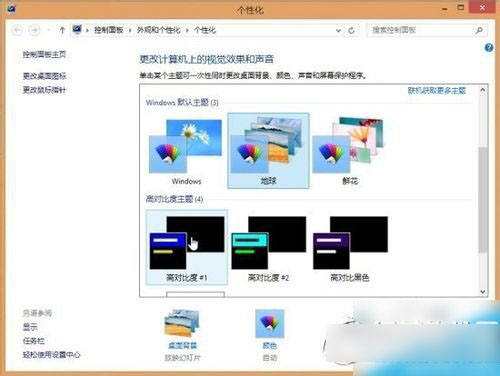
第二步、等Win8應用這個高對比度主題後,系統會變成如下圖中的外觀,點擊下方的“顏色”,進入“顏色和外觀”窗口。注意,進入後不要做任何設置和更改。

第三步、保持剛才的顏色和外觀窗口不要關閉,重新在桌面上右鍵打開一個新的“個性化”設置窗口,並選中“Windows默認主題”,讓系統重新換回正常主題。
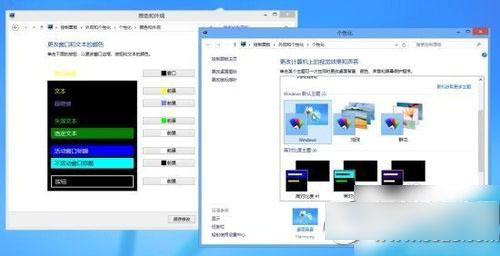
最後關閉“個性化”窗口,然後回到之前開啟的“顏色和外觀”窗口,直接點擊下方的“保存修改”,接著你就會發現窗口邊框完全透明了。